
Lists and Filters Overviewメモ
復習のためにServiceNow Fundamentals On Demand関係の記事を流していこうと思います。
今回はリストとフィルターについて。
前回の記事はこちら。
Explore the power of lists and filters
リストやフィルターはデータを絞り込むために使用します。
また、絞り込んだデータで棒グラフや円グラフのレポートも作成することが出来ます。
このあたりは一般的なリスト・フィルタリング機能と考えてもらって問題ないです。
全体的なイメージがこちらです。
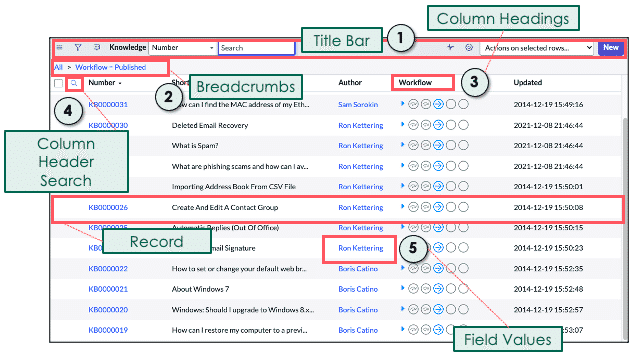
事前にグループやフィルターを定義しておくことで素早く目的の情報にアクセスすることができます。
例えば…
activeのフィルターを選択すると現在アクティブなレコードのみ表示することが出来る
優先度によるグループ化を選択すると優先度ごとに何件のインシデントがあるか確認することが出来る
といった具合です。
一覧の列の表示/非表示は設定ができ、ソート機能もあるのでExcelを触ったことがある人ならすんなり受け入れられると思います。

各項目で絞り込んだ条件は画面上部で確認できますし、条件をクリックするとその条件を削除することが出来ます。
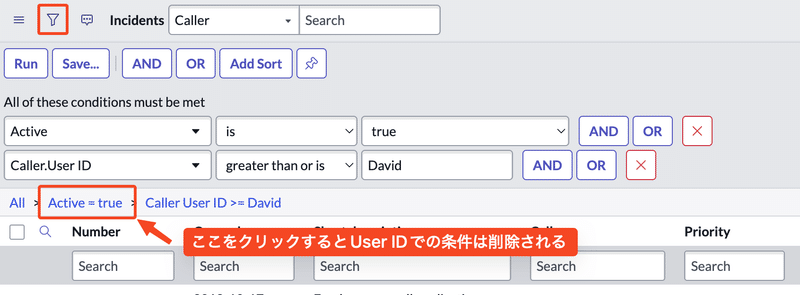
この辺りは割と慣れると便利だなと思いました。
Excelとかだとフィルタリングするとフィルターに使った列のヘッダーと行の色が変わる程度しか変化がないので、うっかりフィルター全解除せずにデータ扱ったりして気づいたら全部やり直し、なんてこともありますからねぇ…。
なおfor textで全体検索が可能になりますし、検索時の文言には自動的にワイルドカードが適用されます。

ちなみにこのフィルタリング条件は保存することも出来、他のユーザーにも共有することが出来ます。
共有範囲はロールに準拠する感じですね。
なのでチーム内でよく利用する条件は積極的に保存して活用すると手順も簡単になりますし、運用のハードルも下げられます。
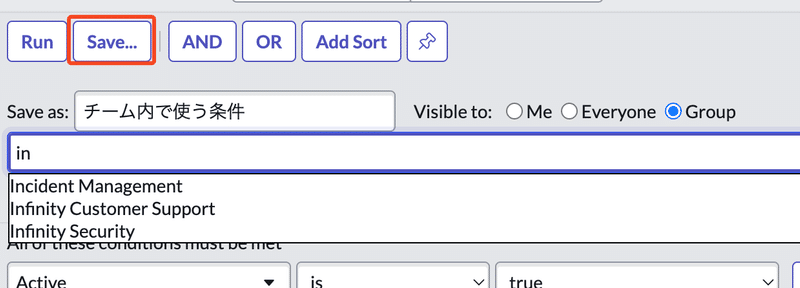
リストの検索は1つの列を素早く検索することが出来ます。

Visual Task Board(VTB)で表示することでフィルタリングしたレコードをカンバン形式で確認できます。

複数のレコードを選択し、右上のアクションから一括更新も可能です。

ダブルクリックで値の更新ができるので、ちょっとした更新であれば簡単にできますね。

全体的な感想
Excelなど一般的な表計算ソフトを使ったことがあれば概ね理解は早いのではないかなと思います。
ショートカットを多用している人だと、逆に複数レコードの更新は作業時間が増えるかもしれませんが、増えた時間を余裕で帳消しにできる可能性を秘めているのがServiceNow、なんですなぁー。
この記事が気に入ったらサポートをしてみませんか?
